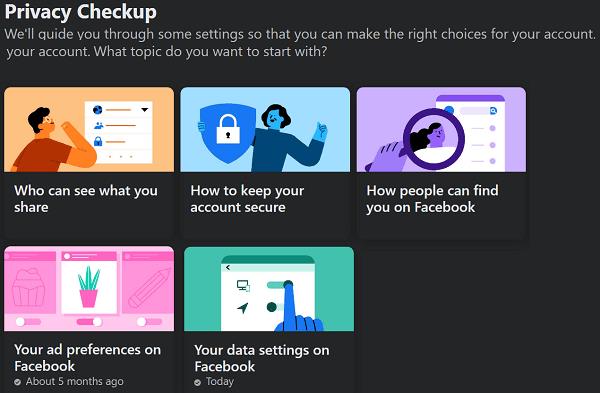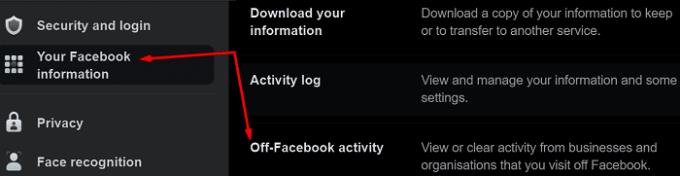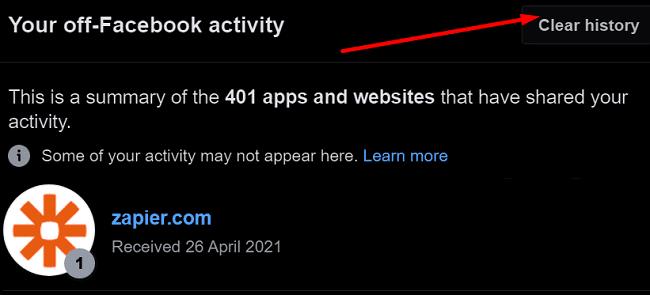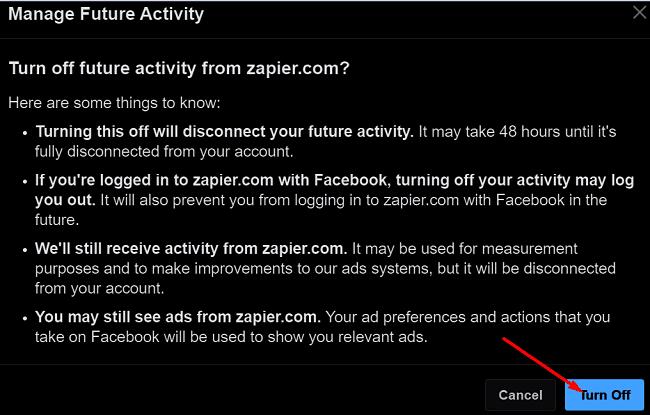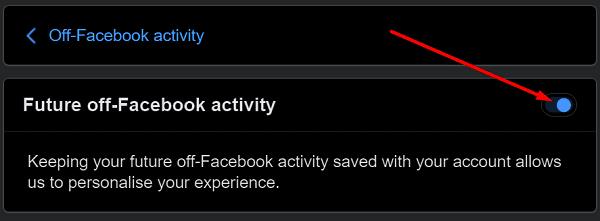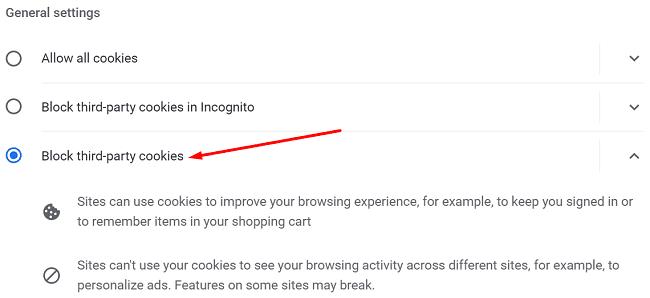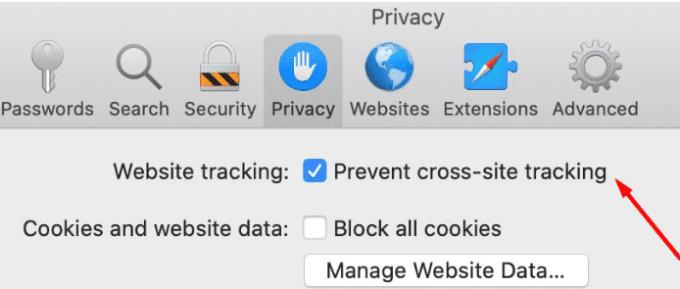Facebook galvenais biznesa modelis ir mērķtiecīga reklāmu un satura saskaņošana. Galu galā vairāk nekā 95 procentus uzņēmuma ieņēmumu veido reklāmas. Lai platforma būtu veiksmīga, tai ir jāzina par jums pēc iespējas vairāk lietu. Citiem vārdiem sakot, lai rādītu pareizās reklāmas īstajiem cilvēkiem, Facebook pastāvīgi seko līdzi jūsu tiešsaistes aktivitātēm, lai savāktu pēc iespējas vairāk datu par jums. Pēc tam tas izmanto šos datus, lai jūs profilētu.
Bet vai jums patiešām patīk ideja, ka Facebook jums seko kā ēna, pārejot no vietnes uz vietni? Ir daži risinājumi, kurus varat izmantot, lai neļautu uzņēmumam izsekot jūsu tiešsaistes darbībām.
Starp citu, pirms mēs iedziļināmies, iespējams, vēlēsities arī apskatīt mūsu parocīgos ceļvežus par to, kā neļaut Facebook draugiem redzēt jūsu darbības un mainīt noteiktu ziņu konfidencialitātes iestatījumus .
Kā pārtraukt Facebook mani izsekot?
Rediģējiet savus Facebook konfidencialitātes iestatījumus
Ātrākais veids, kā pārskatīt un rediģēt savus konfidencialitātes iestatījumus, ir izmantot Privātuma pārbaudes rīku.
Noklikšķiniet uz sava konta izvēlnes un atlasiet Iestatījumi un Konfidencialitāte .
Pēc tam noklikšķiniet uz Privātuma pārbaude .
Sāciet ar pirmo opciju: Kas var redzēt jūsu kopīgoto saturu . Ja vēlaties, lai šī informācija paliktu privāta, pielāgojiet iestatījumus. Pārskatiet arī savus datu iestatījumus un reklāmu preferences.
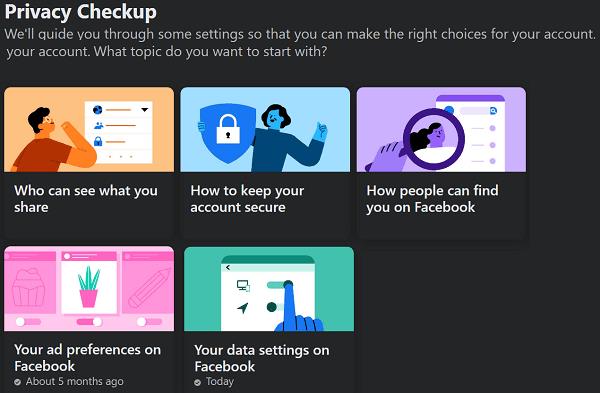
Atspējot darbības ārpus Facebook
Visi dati, kuriem Facebook ieguva piekļuvi, sekojot jūsu mijiedarbībai ar trešo pušu lietotnēm un vietnēm, tiek glabāti sadaļā Darbības ārpus Facebook . Pirmais solis ir dzēst datus, ko Facebook savācis par jums. Pēc tam šī funkcija ir jāizslēdz, lai neļautu vietnēm turpmāk koplietot informāciju ar Facebook.
Piesakieties savā Facebook kontā un dodieties uz Iestatījumi .
Noklikšķiniet uz Jūsu Facebook informācija un ritiniet uz leju līdz darbībai ārpus Facebook .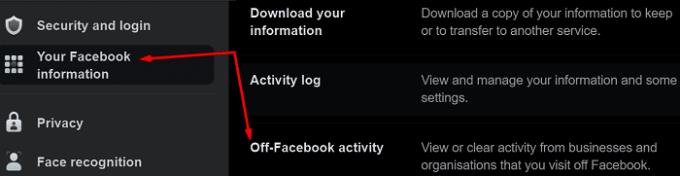
Noklikšķiniet uz katras vietnes ikonas, lai skatītu konkrētu informāciju par informāciju, ko dažādas vietnes kopīgoja ar Facebook.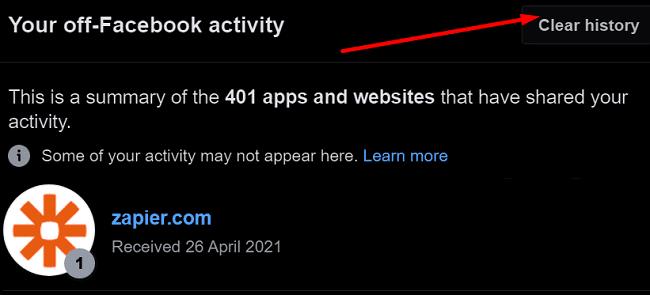
Nospiediet pogu Notīrīt vēsturi , lai dzēstu visus šos datus.
Pēc tam atlasiet lietotni vai vietni, kas kopīgoja datus. Jaunajā darbības informācijas logā ritiniet uz leju līdz Izslēgt turpmākās darbības no , atlasiet šo opciju un nospiediet pogu Izslēgt . Šai lietotnei vai vietnei vairs nevajadzētu kopīgot informāciju ar Facebook par jūsu darbībām tiešsaistē.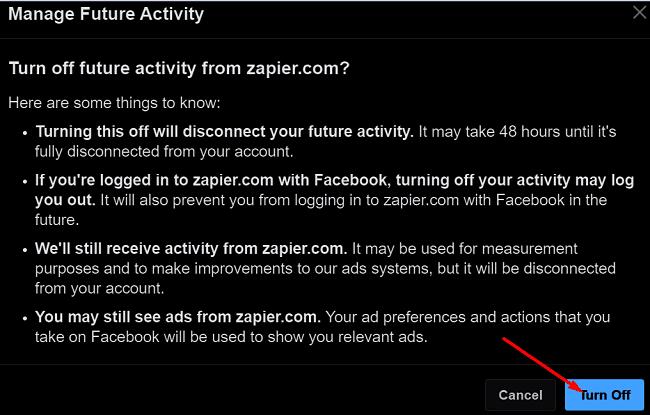
Pēc tam noklikšķiniet uz pogas Pārvaldīt un noklikšķiniet uz Pārvaldīt turpmākās darbības .
Izslēdziet turpmākās darbības ārpus Facebook .
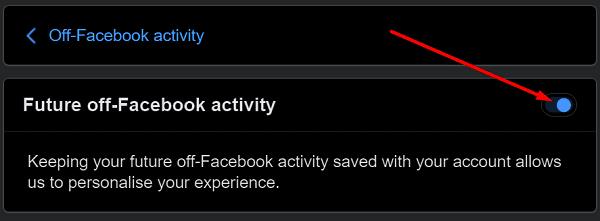
Pielāgojiet pārlūkprogrammas iestatījumus
Mūsdienu pārlūkprogrammas sniedz arī iespēju bloķēt trešo pušu sīkfailus. Šī ir svarīga detaļa, kas jāpatur prātā, jo Facebook paļaujas uz trešās puses sīkfailiem, lai izsekotu jūsu tiešsaistes vēsturi. Mēs izmantosim Chrome, lai parādītu šo ideju, taču šīs darbības ir diezgan līdzīgas visās mūsdienu pārlūkprogrammās.
Atveriet pārlūkprogrammas iestatījumus un pārejiet uz sadaļu Privātums un drošība .
Pēc tam noklikšķiniet uz Sīkfaili un citi vietnes dati .
Bloķējiet trešo pušu sīkfailus un atsvaidziniet pārlūkprogrammu.
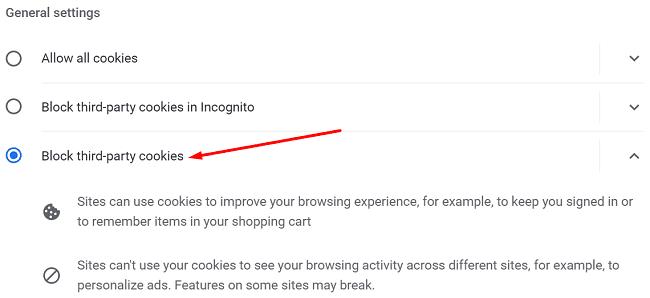
Ja izmantojat Mac datoru, pārlūkprogrammā Safari noteikti iespējojiet opciju Novērst starpvietņu izsekošanu . Šī opcija apgrūtina Facebook un citu trešo pušu uzņēmumu tiešsaistes darbību izsekošanu.
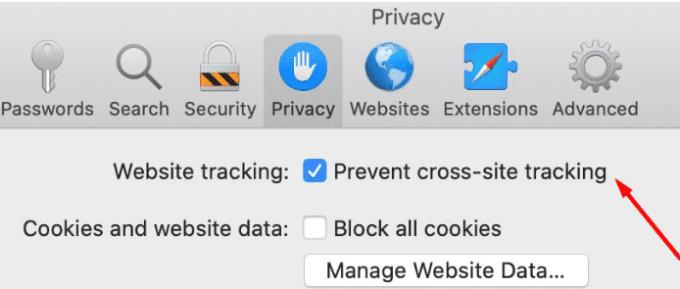
Protams, laba ideja ir arī pieteikties savā Facebook kontā privātajā režīmā.
Izmantojiet uz privātumu vērstu meklētājprogrammu
Ja izmantojat uz privātumu vērstu meklētājprogrammu, piemēram, DuckDuckGo , Facebook un citu vietņu apkopoto datu apjoms ievērojami samazinās. DuckDuckGo nesaglabā jūsu meklēšanas vēsturi, pēc noklusējuma novērš meklēšanas noplūdi un neizmanto sīkfailus. Ko vēl jūs varat lūgt?
Jauniniet uz iOS 14
Ja esat Android lietotājs, pāreja uz iOS patiešām ir lieliska ideja, ja jums rūp jūsu privātums. Ja jums jau pieder iPhone, jauniniet uz iOS14, lai gūtu labumu no jaunākajiem konfidencialitātes atjauninājumiem. Jaunā lietotņu izsekošanas pārredzamība norāda, kādi uzņēmumi vēlas izsekot jūsu darbībām. Labākā daļa ir tāda, ka varat neļaut lietotnēm jūs izsekot pat pirms to izsekošanas, atlasot opciju “ Lūgt lietotnei neizsekot” . Jūs sakāt “nē” vienkārši un vienkārši.
Iziet no Facebook
Godīgi sakot, labākais veids, kā apturēt Facebook no jums izspiegošanas, ir izdzēst savu kontu un aiziet no platformas. Daudzi lietotāji apgalvo, ka iestatījumu pielāgošana, par ko mēs runājām iepriekš, neliedz Facebook vākt datus par jums. Daži pat saka, ka jūs viņiem paliekat kā prece; vienīgā atšķirība ir tā, ka jūs vairs neredzēsit, ko viņi izseko.
Labā ziņa ir tā, ka ir daudz Facebook alternatīvu, piemēram, MeWe, Diaspora, Minds un tā tālāk. Ja joprojām vēlaties būt sociālajos medijos, veiciet pašizpēti, lai noskaidrotu, kuras alternatīvās platformas atbilst jūsu vajadzībām.
bieži uzdotie jautājumi
Vai Facebook var pārraudzīt jūsu bezsaistes aktivitātes?
Facebook var jūs izsekot pat tad, kad neizmantojat savu kontu. Opcija Off-Facebook ļauj uzņēmumam saņemt informāciju par jūsu tiešsaistes darbībām no citām jūsu izmantotajām lietotnēm un jūsu apmeklētajām vietnēm. Tātad, jā, trešo pušu lietotnes un vietnes ar prieku baro Facebook datu izsalkušos algoritmus pat tad, ja esat bezsaistē.
Ko nozīmē darbība ārpus Facebook?
Facebook var izsekot jūsu tiešsaistes aktivitātēm ārpus platformas. Citiem vārdiem sakot, uzņēmums var jūs izsekot pat pēc tam, kad esat aizvēris lietotni ar sīkfailu palīdzību. Labā ziņa ir tā, ka Facebook nolēma izspēlēt caurspīdīguma karti un nodrošināt lietotājiem piekļuvi rīkam Off-Facebook Activity. Varat izmantot šo rīku, lai pārbaudītu, kādi dati trešo pušu lietotnēm un vietnēm tiek kopīgoti ar Facebook. Pēc tam uzņēmums izmanto šos datus, lai rādītu jums mērķtiecīgas reklāmas un piedāvājumus.
Vai Facebook klausās jūsu sarunas?
Facebook apstiprināja, ka nepiekļūst jūsu ierīces mikrofonam, lai jūs izspiegotu un rādītu jums mērķētas reklāmas. Lietotne izmanto jūsu mikrofonu tikai tad, kad ierakstāt audio vai video, ja iepriekš atļāvāt tai piekļūt mikrofonam. Facebook neizspiego jūsu sarunas. Bet, ja vēlaties palikt drošībā, atveriet savas lietotnes iestatījumus un atspējojiet Facebook piekļuvi jūsu mikrofonam.
Vai Facebook var redzēt manu pārlūkprogrammas vēsturi?
Facebook var redzēt jūsu pārlūkošanas vēsturi, pamatojoties uz informāciju, ko tas saņem no vietnēm, kas baro tā ārpus Facebook darbību rīku. Ņemiet vērā, ka Facebook nevar piekļūt jūsu pārlūkošanas vēsturei, kāda tā tiek rādīta pārlūkprogrammā Chrome, Safari vai citās pārlūkprogrammās. Atkal platforma to secina tikai, pamatojoties uz datiem, kas savākti, izmantojot rīku Off-Facebook Activity.
Kā Facebook iegūst manus Google meklējumus?
Facebook nevar piekļūt jūsu Google meklējumiem. Uzņēmums nezina, kādus meklēšanas vienumus jūs ievadījāt. Tikai Google zina, kādus vienumus ievadījāt meklētājprogrammā.
Kā Facebook zina, ko es domāju?
Facebook izmanto sarežģītus algoritmus, lai jūs profilētu un prognozētu jūsu uzvedību. Platforma piedāvā jums mērķētas reklāmas, kuponus un citus komerciālus piedāvājumus, pamatojoties uz jūsu iepriekšējām tiešsaistes darbībām. Tāpēc jums rodas iespaids, ka Facebook zina, ko jūs domājat. Tas būtībā sniedz jums vēlmi, jo tā algoritmi atklāja, ka jūs interesē šī vai cita lieta.
Turklāt platforma pārrauga meklējumus no jūsu kontaktpersonām un draugiem un paļaujas uz kopīgām interesēm, lai rādītu jums vēl precīzāk mērķētas reklāmas.
Secinājums
Interneta lietotāji un jo īpaši Facebook lietotāji ļoti ienīst ideju, ka tehnoloģiju uzņēmumi tos spiego. No psiholoģiskā viedokļa tas, ko viņi patiešām ienīst, tiek uzskatīti par vienkāršām precēm, kurām nav nekāda sakara par to, kā tehnoloģiju giganti vāc un izmanto savus datus.
Ja nevēlaties, lai Facebook jūs izsekotu, personalizējiet savus privātuma iestatījumus, atiestatiet un atspējojiet rīku Darbības ārpus Facebook, bloķējiet trešās puses sīkfailus savā pārlūkprogrammā un izmantojiet uz privātumu vērstu meklētājprogrammu.
⇒ Tagad jums : noklikšķiniet uz tālāk esošajiem komentāriem un dariet mums zināmu, ko domājat par Facebook privātuma pieeju. Vai ir kādi brīži, par kuriem jūs vēlētos runāt, kad jutāt, ka platforma jūs burtiski izspiego? Kopīgojiet savas domas tālāk sniegtajos komentāros.